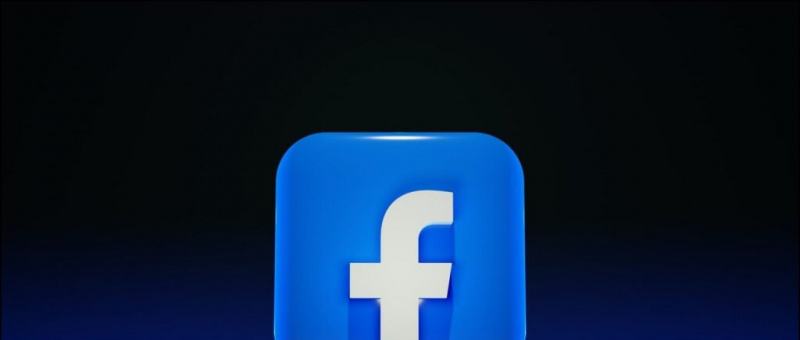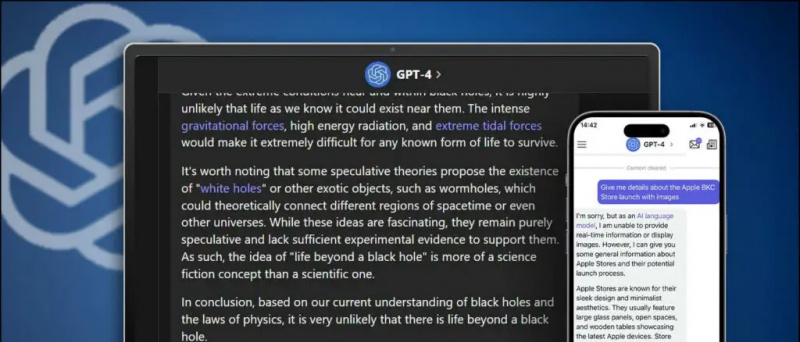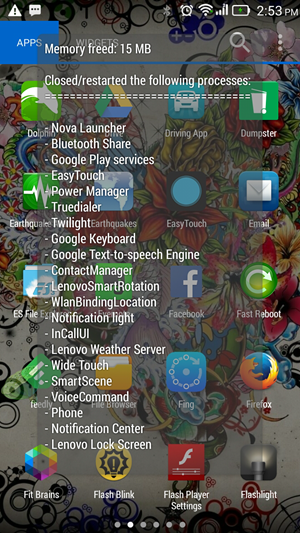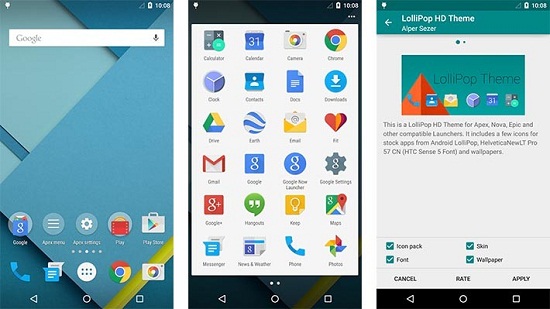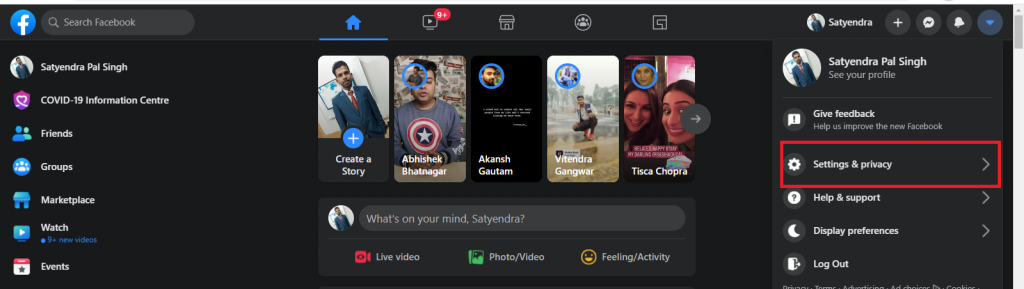O Google recentemente começou a lançar um monte de novos recursos para usuários do Android e um deles incluía a capacidade de agendar uma mensagem de texto. O recurso era esperado há muito tempo e agora está sendo implementado para usuários do Android 9 e posteriores. Hoje em dia, poucos usuários usam SMS para se comunicar, mas às vezes ainda precisamos usá-lo. Em alguns cenários, precisamos enviar uma mensagem mais tarde, e definindo um lembrete é uma opção, mas e se pudermos agendar uma mensagem apenas naquele momento, não seria bom? Bem, agora é possível, e vamos lhe ensinar maneiras de agendar uma mensagem de texto SMS no Android.
como definir diferentes sons de notificação para diferentes aplicativos
Além disso, leia | Como agendar e-mails no Gmail gratuitamente
Agendar mensagens de texto SMS no Android
Índice
Você pode usar o aplicativo de mensagens nativo do Android, o Mensagens do Google ou qualquer aplicativo de terceiros para programar seus textos. Estamos dizendo as duas coisas aqui.
1. Agende por meio do aplicativo de mensagens do Google
- Baixe e instale o aplicativo Mensagens em seu telefone, se você não o tiver, e torne-o um aplicativo de mensagens padrão em seu telefone.
2. Agora, abra Mensagens e toque no “Iniciar bate-papo” botão da parte inferior.
3. Selecione seu contato e comece a digitar a mensagem na caixa.
4. Quando terminar, toque e segure o botão enviar.


5. Ele irá mostrar a você a opção de “Envio programado” , toque nele.
6. Você pode então selecionar seu horário preferido para agendar a mensagem.
7. Depois de selecionar a hora, clique no botão enviar.
É isso! Você verá um ícone de relógio próximo a essa mensagem e isso significa que sua mensagem agora será enviada no horário selecionado.
Se quiser editar a mensagem ou excluí-la, você também pode fazer isso.


Basta tocar no ícone do relógio ao lado da mensagem programada e ele mostrará três opções- “ Atualizar mensagem ',' Envie agora ', e ' Apagar mensagem '
Você pode selecionar a opção desejada e pronto.
2. Agendar por meio do aplicativo “Do It Later”
Se você está procurando um aplicativo para mais do que programar mensagens de texto, este é o aplicativo para você. Do It Later permite agendar mensagens, bem como oferece alguns recursos extras. Veja como usá-lo para programar mensagens:



- Em primeiro lugar, baixe e instale o aplicativo Do It Later no seu telefone.
como faço para remover minha foto do google
2. Agora, abra e toque no ícone “+” abaixo para criar uma nova tarefa.
3. Em seguida, mostrará os recursos que oferece, toque em Mensagens na lista.
4. Dê ao aplicativo permissões para seus contatos e telefone.
5. Agora, selecione o contato para o qual deseja enviar uma mensagem.
como faço para salvar imagens do google no meu android
6. Digite a mensagem na caixa fornecida e, a partir das opções abaixo, selecione o intervalo de tempo para agendar a mensagem.
É isso! Você pode enviar a mensagem imediatamente ou agendá-la para qualquer hora de 15 minutos a qualquer data e hora personalizadas.
Do It Later, além de agendar mensagens via SMS, também oferece alguns recursos extras, como agendamento de e-mails ou até mesmo bate-papos no Messenger, bem como textos de resposta automática para chamadas, chamadas falsas, etc. O aplicativo é gratuito, mas há anúncios .
Sugerido | Personalize mensagens de resposta rápida para chamadas em declínio no aplicativo do Google Phone
Essas foram duas maneiras de agendar uma mensagem no Android. Como o Google começou a implantar esse recurso em seu aplicativo nativo, recomendamos o uso apenas dele. No entanto, se você quiser alguns recursos extras, pode ir para o aplicativo de terceiros.
Para mais dicas e truques, fique ligado!
Comentários do FacebookVocê também pode nos seguir para obter notícias instantâneas sobre tecnologia em notícias do Google ou para dicas e truques, análises de smartphones e gadgets, inscreva-se Grupo GadgetsToUse Telegram ou para os vídeos de revisão mais recentes inscreva-se GadgetsToUse Youtube Channel.